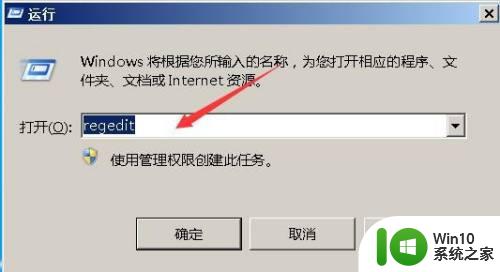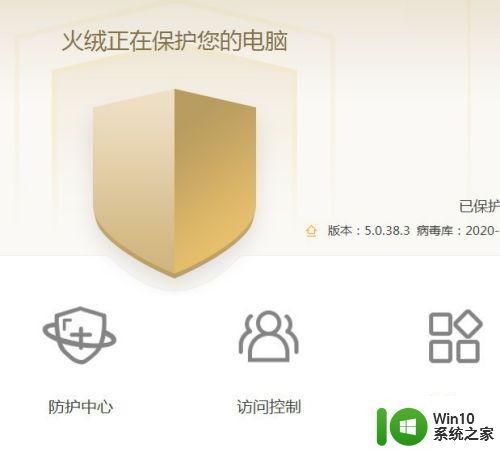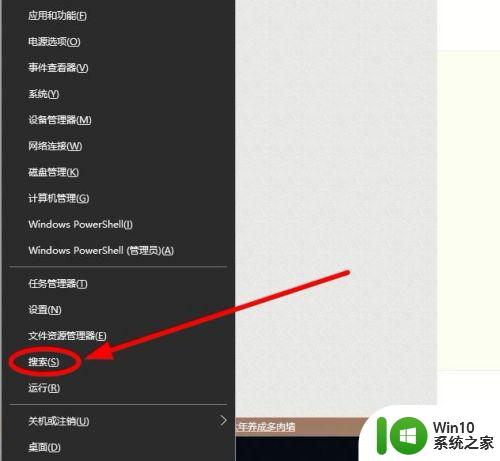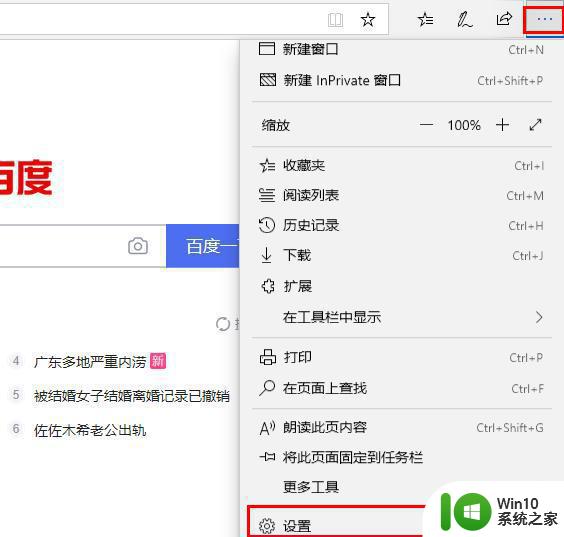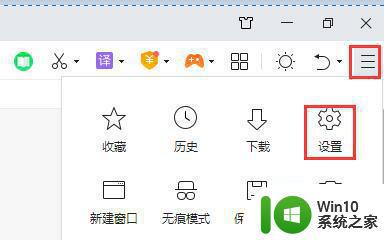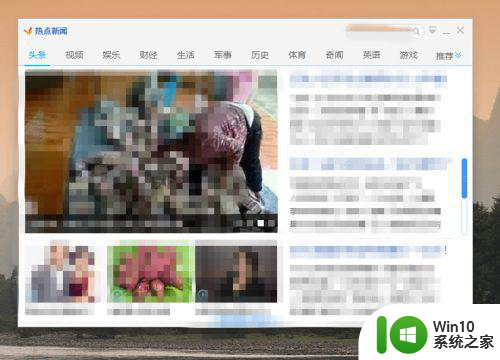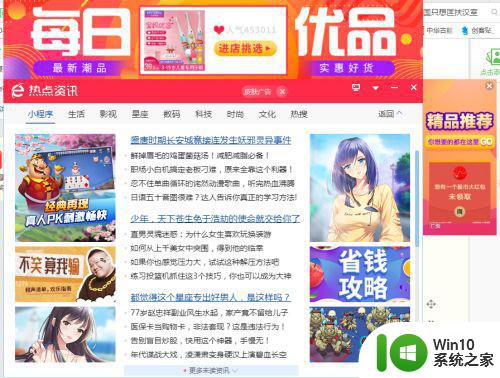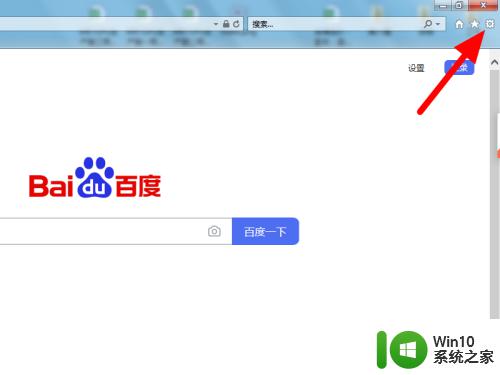电脑每次启动都会自动弹出计算器窗口怎么办 如何关闭电脑自动弹出计算器窗口的设置
电脑每次启动都会自动弹出计算器窗口怎么办,电脑每次启动都会自动弹出计算器窗口,让人非常困扰,这样的情况该如何解决呢?其实关闭电脑自动弹出计算器窗口的设置非常简单,下面为大家介绍几种有效的方法。
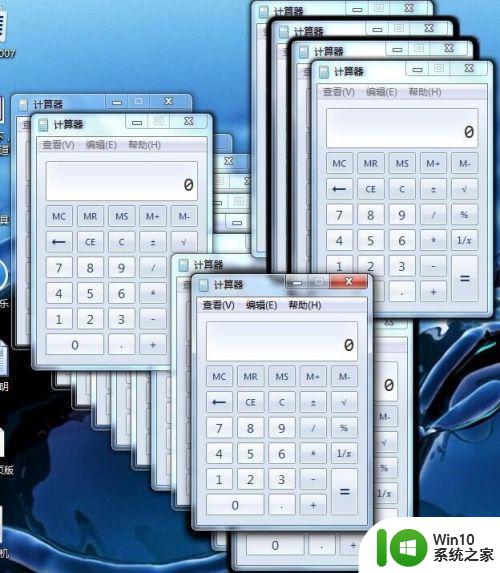
1、如果键盘没问题,就是有可能中毒了,处理方法如下,一开机等桌面开始显示,计算器一跳出来就按住键盘的esc键(在键盘的左上角)不放等计算器自动打开界面停止后放开。
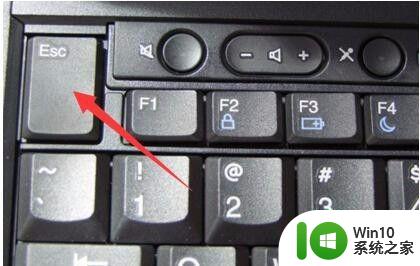
2、然后不用一个一个关闭计算器,跳出了上百个,一个一个关太麻烦,直接在下面的任务栏右击关闭窗口,这样全部就可以关闭了。
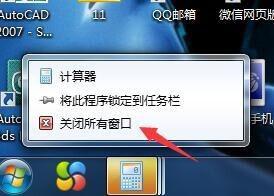
3、看电脑是否安装了杀毒软件,如果没有杀毒软件的,到网上下载杀毒软件,选择可靠安全的杀毒软件,我这边是使用360杀毒。
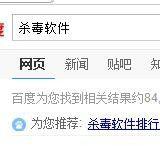
4、安装完杀毒软件后,关闭电脑,让电脑重新启动。按下电源键后就按键盘上的F8,进入安全模式,进行杀毒。
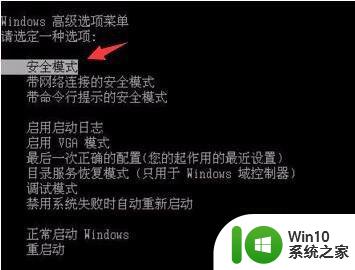
5、启动系统后,计算器还会无限的打开,这时候就要快速的按住ESC键不放等他停止。然后关闭这些窗口。
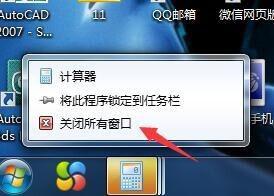
6、打开杀毒软件,选择快速扫描或者全盘扫描。
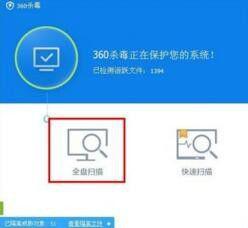
7、扫描出问题后点击全选,一键处理。处理完成后,重新启动电脑。
8、电脑重新启动后就不会出现这问题了。
以上就是关于电脑每次启动都会自动弹出计算器窗口怎么办的全部内容,如果您遇到相同的情况,可以按照小编的方法来解决。